win10删除商店 Win10如何删除系统自带的应用商店
发布时间:2023-10-02 13:01:00 浏览数:
win10删除商店,Win10作为目前最主流的操作系统之一,拥有强大的功能和广泛的应用支持,其中系统自带的应用商店更是为用户提供了便捷的软件下载和更新渠道,对于一些用户来说,这些自带的应用商店可能并不符合其个性化需求,或者占用了过多的存储空间。了解如何删除Win10系统自带的应用商店就显得尤为重要。本文将介绍一些简单的方法,帮助用户轻松删除Win10系统自带的应用商店。无论您是想释放更多存储空间,还是希望个性化定制电脑,都可以通过本文提供的方法来实现您的目标。让我们一起来看看吧!
1、在win10系统点击桌面任务栏上的开始菜单,可以看到应用商店。
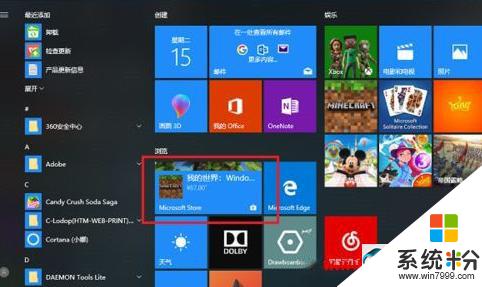
2、我们开始来彻底卸载掉应用商店,在任务栏搜索框中搜索PowerShell。搜索到之后,右键选择以管理员身份运行。
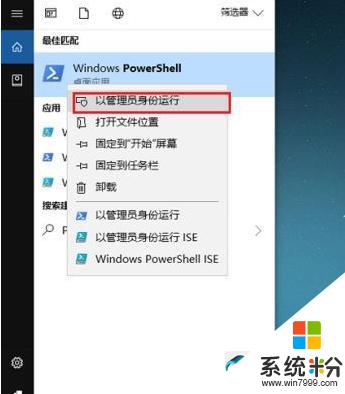
3、可以看到已经进去了PowerShell。
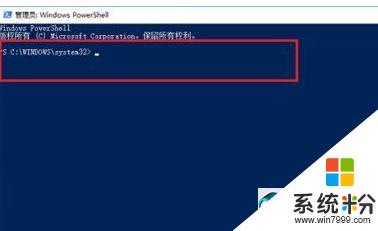
4、在PowerShell中,输入“Get-AppxPackage *WindowsStore* | Remove-AppxPackage”,按回车键。
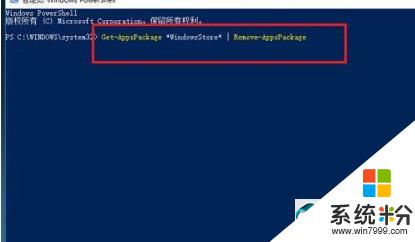
5、按回车键之后,开始卸载应用商店,出现下图所示代表卸载成功。
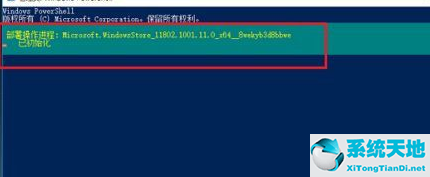
以上就是删除win10商店的全部内容,有需要的用户可以依照以上步骤进行操作,希望本文对大家有所帮助。